Przewodnik, jak rozwiązać problem niedostępności WhatsApp
Autor: Vernon Roderick, Ostatnia aktualizacja: July 2, 2021
WhatsApp lub WhatsApp Messenger to popularna mobilna aplikacja do przesyłania wiadomości należąca do Facebooka, która umożliwia użytkownikom wymianę wiadomości w dowolnym miejscu na świecie. Oto również artykuł o Zarchiwizowane i niezarchiwizowane wiadomości na Facebooku. Jeśli jesteś zainteresowany, możesz rzucić na to okiem.
Czasami użytkownicy napotkają WhatsApp niedostępny problem, który jest spowodowany przez szereg czynników, o których mowa w tym artykule. Ponadto dowiesz się, jak rozwiązać problem braku dostępności WhatsApp w zależności od sytuacji, której doświadczyłeś.
Część 1. Co powoduje, że WhatsApp jest niedostępny?Część 2. Jak rozwiązać problem niedostępności WhatsApp?
Część 1. Co powoduje, że WhatsApp jest niedostępny?
Oto niektóre scenariusze, które mogą powodować Co słychać stan niedostępny. Ponadto połączenia WhatsApp są niedostępne dla wideo lub audio.
- WhatsApp staje się niedostępny, gdy jest zbanowany w niektórych lokalizacjach.
- Ty lub Twój kontakt nie macie połączenia z siecią lub Internetem.
- Zostałeś zablokowany na telefonie kontaktu lub w WhatsApp.
- Ty lub Twój kontakt nie zaktualizowaliście aplikacji WhatsApp.
- Wystąpił problem z serwerem WhatsApp.
- W telefonie komórkowym włączony jest tryb Nie przeszkadzać.
- Połączenie internetowe lub zapora sieciowa zablokowały WhatsApp.
- WhatsApp staje się niedostępny, gdy Twój numer telefonu komórkowego zostanie zablokowany przez Twój kontakt.
- Zostałeś zablokowany w WhatsApp przez Twój kontakt.
Część 2. Jak rozwiązać problem niedostępności WhatsApp?
Jeśli napotkasz błąd dotyczący statusu WhatsApp Niedostępny, wykonaj poniższe czynności, aby rozwiązać ten problem, który zależy od konkretnego scenariusza, z którym się spotykasz.
Scenariusz: Ty lub Twój kontakt nie macie połączenia z siecią lub Internetem.
Jak połączyć się z Internetem za pomocą Wi-Fi połączenie:
Krok 01: W telefonie komórkowym przejdź do Ustawienia.
Krok 02: Idź do Karty SIM i sieci komórkowelub Połączenia > Wykorzystanie danych, lub Więcej > Sieci komórkowe.
Krok 03: Idź do Sieci bezprzewodowe or Wi-Fi.
Krok 04: Wybierz sieć bezprzewodową z wyników.
Krok 05: Po wyświetleniu monitu wpisz hasło sieciowe.
Krok 06: Stuknij w Wydarzenia te będziemy nazywać Connect. przycisk.
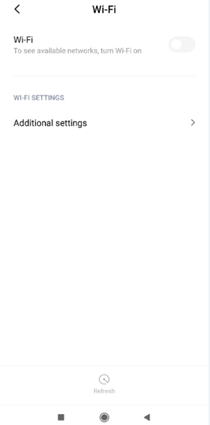
Jak połączyć się z Internetem za pomocą mobilnego połączenia danych:
Krok 01: W telefonie komórkowym przejdź do Ustawienia.
Krok 02: Idź do Sieci bezprzewodowe or Wi-Fi.
Krok 03: Idź do Karty SIM i sieci komórkowelub Połączenia > Wykorzystanie danychlub Więcej > Sieci komórkowe.
Krok 04: Stuknij w Dane mobilne suwak, aby go włączyć (kolor zielony).
Scenariusz: Zostałeś zablokowany na telefonie kontaktu, co powoduje, że WhatsApp jest niedostępny. Dlatego nie będziesz mógł wykonywać połączeń na ten numer. Rozmowa wideo jest w porządku, podobnie jak wiadomości połączone z numerem.
Twój numer telefonu jest zablokowany w telefonie Twojego kontaktu lub w WhatsApp. Jeśli jest to przypadkowe, możesz poprosić osobę kontaktową o odblokowanie Twojego numeru. Będziesz wiedział, że jesteś zablokowany w WhatsApp, jeśli napotkasz błąd i nie możesz dodać swojego kontaktu do grupy. Ponadto, gdy wysłałeś wiadomość, nie jest ona dostarczana (pokazuje tylko jeden znacznik wyboru).
Jak odblokować kontakt w WhatsApp:
Krok 01: W telefonie komórkowym otwórz Co słychać.
Krok 02: Stuknij ikonę Menu – trzy kropki znajdujące się w prawym górnym rogu ekranu.
Krok 03: Wybierz Ustawienia.
Krok 04: Stuknij w Konto.
Krok 05: Stuknij w Polityka prywatności .
Krok 06: Wybierz Zablokowany kontakty.
Krok 07: Pojawi się lista zablokowanych kontaktów. Dotknij i przytrzymaj nazwę zablokowanego kontaktu, który chcesz odblokować.
Krok 08: Pojawi się wyskakujące okienko. Stuknij w odblokować.
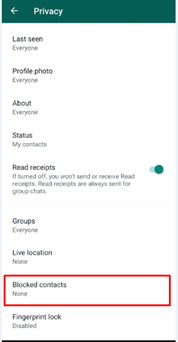
Jak odblokować numer telefonu w telefonie:
Krok 01: W telefonie komórkowym otwórz Numer telefonu app.
Krok 02: Stuknij ikonę Menu – trzy kropki znajdujące się w prawym górnym rogu ekranu.
Krok 03: Idź do Ustawienia.
Krok 04: Stuknij w Zablokowane numery.
Krok 05: Pojawi się lista zablokowanych numerów. Stuknij w zablokowany numer, który chcesz odblokować.
Krok 06: Pojawi się wyskakujące okienko. Stuknij w odblokować.

Scenariusz: Ty lub Twój kontakt nie zaktualizowaliście aplikacji WhatsApp, co spowodowało jej niedostępność.
Aby zaktualizować WhatsApp, wykonaj następujące czynności:
Krok 01: Na telefonie komórkowym uruchom Sklep Google play or App Store.
Krok 02: Wyszukaj WhatsApp Messenger.
Krok 03: Stuknij w Komunikator WhatsApp.
Krok 04: Stuknij w aktualizacja przycisk.
Krok 05: Aktualizacje zostaną pobrane i zainstalowane na telefonie komórkowym.
Scenariusz: Wystąpił problem z serwerem WhatsApp.
Skontaktuj się z pomocą techniczną WhatsApp na jej stronie internetowej. Możesz to również zrobić w ustawieniach WhatsApp.
Krok 01: W telefonie komórkowym otwórz Co słychać.
Krok 02: Stuknij ikonę Menu – trzy kropki znajdujące się w prawym górnym rogu ekranu.
Krok 03: Wybierz Ustawienia.
Krok 04: Stuknij w Pomoc.
Krok 05: Stuknij w Skontaktuj się z nami.
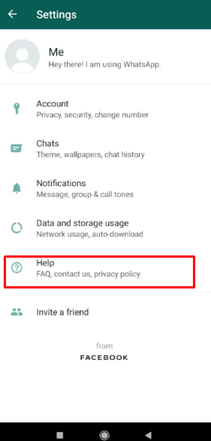
Scenariusz: W telefonie komórkowym włączony jest tryb Nie przeszkadzać.
Krok 01: W telefonie komórkowym przejdź do Ustawienia.
Krok 02: Stuknij w Dźwięki.
Krok 03: Ustaw plik Nie przeszkadzać tryb na wyłączony.
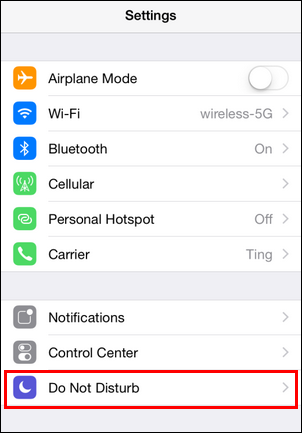
Scenariusz: Połączenie Wi-Fi lub zapora sieciowa blokuje WhatsApp.
Połączenia WhatsApp są niedostępne w niektórych sieciach Wi-Fi lub komórkowych. Może być zablokowany lub nieprawidłowo skonfigurowany. Aby rozwiązać ten problem, wykonaj poniższe czynności:
Krok 01: Zamknij Co słychać (jeśli otwarte)
Krok 02: Wyłącz sieć Wi-Fi lub komórkowe połączenie danych.
Jeśli obecnie korzystasz z mobilnego połączenia transmisji danych, wyłącz je i połącz się z siecią Wi-Fi.
Krok 01: W telefonie komórkowym przejdź do Ustawienia.
Krok 02: Idź do Karty SIM i sieci komórkowelub Połączenia > Wykorzystanie danych, lub Więcej > Sieci komórkowe.
Krok 03: Stuknij w Dane mobilne suwak, aby go wyłączyć (w kolorze szarym).
Krok 04: Stuknij strzałkę, aby wrócić.
Krok 05: Idź do Sieci bezprzewodowe or Wi-Fi.
Krok 06: Wybierz sieć bezprzewodową z wyników.
Krok 07: Po wyświetleniu monitu wpisz hasło sieciowe.
Krok 08: Stuknij w Wydarzenia te będziemy nazywać Connect. przycisk.
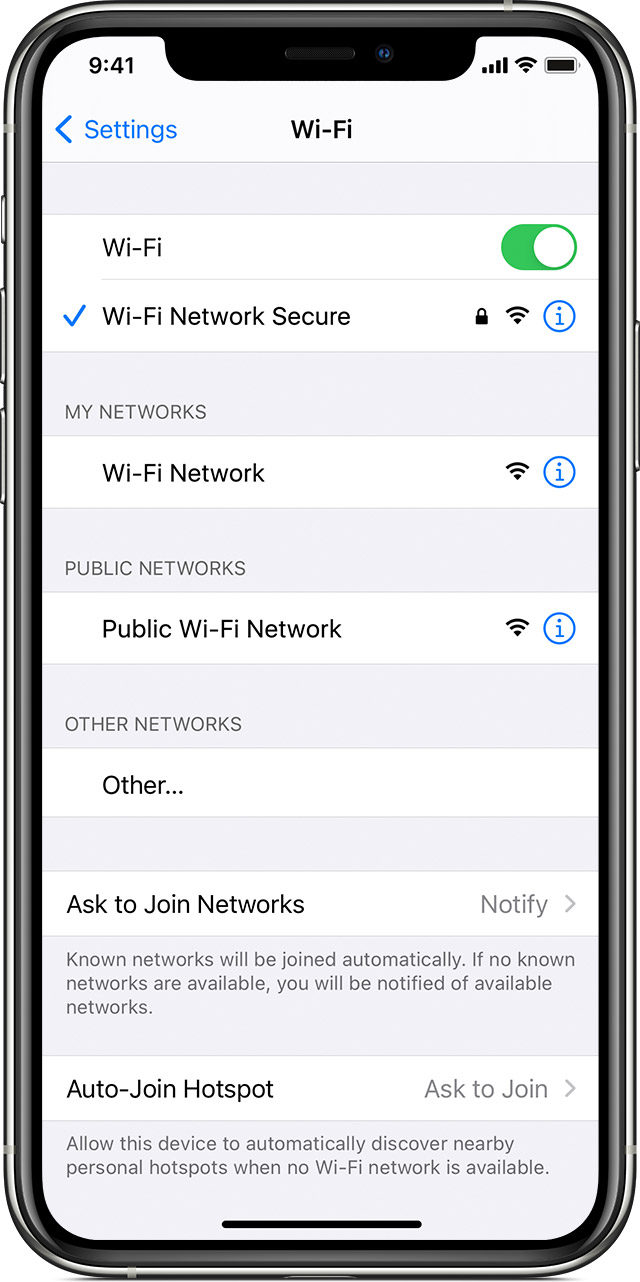
Jeśli obecnie korzystasz z sieci Wi-Fi, wyłącz ją i połącz się z komórkową transmisją danych.
Krok 01: W telefonie komórkowym przejdź do Ustawienia.
Krok 02: Idź do Sieci bezprzewodowe or Wi-Fi.
Krok 03: Stuknij w Wi-Fi suwak, aby go wyłączyć (w kolorze szarym).
Krok 04: Idź do Karty SIM i sieci komórkowelub Połączenia > Wykorzystanie danychlub Więcej > Sieci komórkowe.
Krok 05: Stuknij w Dane mobilne suwak, aby go włączyć (kolor zielony).
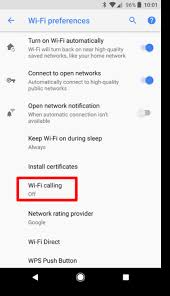
Alternatywą jest dostęp do danych mobilnych lub Wi-Fi w Szybkich ustawieniach:
Krok 01: Przesuń palcem w dół z górnej części ekranu, aby wyświetlić szybkie ustawienia.
Krok 02: Stuknij ikonę Wi-Fi lub danych mobilnych, aby włączyć lub wyłączyć.
Ludzie również czytająPrzewodnik po rootowaniu telefonu Samsung S9Napraw „Nie można utworzyć woluminu przed uruchomieniem do instalacji APFS”
WhatsApp to ważna aplikacja mobilna używana głównie przez ludzi do czatowania wiadomości, udostępniania dokumentów i plików multimedialnych oraz wykonywania połączeń wideo lub audio. Aby zapobiec utracie danych, możesz użyć narzędzi do przenieś WhatsApp na swój iPhone.
Ale czasami użytkownicy napotykają problem, taki jak WhatsApp staje się niedostępny. Obejmuje to połączenia WhatsApp w trybie audio i wideo. Aby rozwiązać ten problem, wykonaj szczegółowe instrukcje opisane w tym artykule dotyczące konkretnego napotkanego scenariusza.
Zostaw komentarz
Komentarz
Zestaw narzędzi Android
Odzyskaj usunięte pliki z telefonu i tabletu z Androidem.
Darmowe pobieranie Darmowe pobieranieGorące artykuły
- Transfer danych Samsung 2019 | Szybko i bezpiecznie po kilku kliknięciach
- Jak odzyskać utracone dane z Redmi Note 4
- Kompletny przewodnik na temat przesyłania danych iPhone'a w 2020 roku
- 3 metody przesyłania danych z iPhone'a na iPhone'a bez iCloud
- 5 sposobów przesyłania danych z Samsung do Samsung
- Najlepszy przewodnik na temat przesyłania danych z iPhone'a na iPhone'a
- Szybka naprawa błędu danych Cykliczna kontrola nadmiarowa
/
CIEKAWYDULL
/
PROSTYTRUDNY
Dziękuję Ci! Oto twoje wybory:
Doskonały
Ocena: 4.7 / 5 (na podstawie 89 oceny)
